qui puoi trovare qualche risposta ai tuoi dubbi.
Se l'argomento che ti interessa non è presente, ti prego di segnalarmelo.
Questo tutorial è stato scritto con PSP2020 e tradotto con PSPX9, ma può essere realizzato anche con le altre versioni di PSP.
Dalla versione X4, il comando Immagine>Rifletti è stato sostituito con Immagine>Capovolgi in orizzontale,
e il comando Immagine>Capovolgi con Immagine>Capovolgi in verticale.
Nelle versioni X5 e X6, le funzioni sono state migliorate rendendo disponibile il menu Oggetti.
Con il nuovo X7 sono tornati i comandi Immagine>Rifletti e Immagine>Capovolgi, ma con nuove funzioni.
Vedi la scheda sull'argomento qui
 traduzione in francese qui
traduzione in francese qui
 traduzione in inglese qui
traduzione in inglese qui
 le vostre versioni qui
le vostre versioni qui
Occorrente:

Per i tubes e le maschere grazie NaiseM., kTs e Narah.
(I siti dei creatori del materiale qui)
Filtri:
in caso di dubbi, ricorda di consultare la mia sezione filtri qui
Filters Unlimited 2.0 qui
&<Background Designers IV> - @Night Shadow Pool (da importare in Unlimited) qui

non esitare a cambiare modalità di miscelatura e opacità secondo i colori utilizzati.

Apri le maschere in PSP e minimizzale con il resto del materiale.
1. Apri una nuova immagine trasparente 650 x 500 pixels.
2. Imposta il colore di primo piano con il colore chiaro #ffe1a5
e il colore di sfondo con il colore scuro #901c2c.
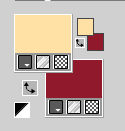
Riempi  l'immagine trasparente con il colore di primo piano.
l'immagine trasparente con il colore di primo piano.
3. Selezione>Seleziona tutto.
Apri il tube Mulheres-2178 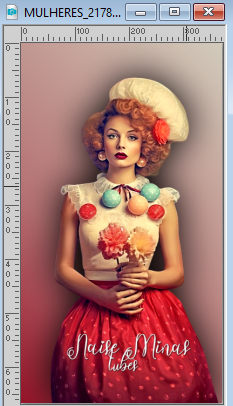
Modifica>Copia.
Torna al tuo lavoro e vai a Modifica>Incolla nella selezione.
Selezione>Deseleziona.
4. Effetti>Effetti di immagine>Motivo unico, con i settaggi standard.

5. Regola>Sfocatura>Sfocatura radiale.
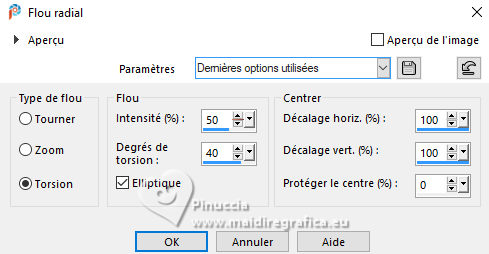
7. Livelli>Duplica.
Immagine>Rifletti.
Immagine>Capovolgi.
Cambia la modalità di miscelatura di questo livello in Differenza,
e abbassa l'opacità al 35%.
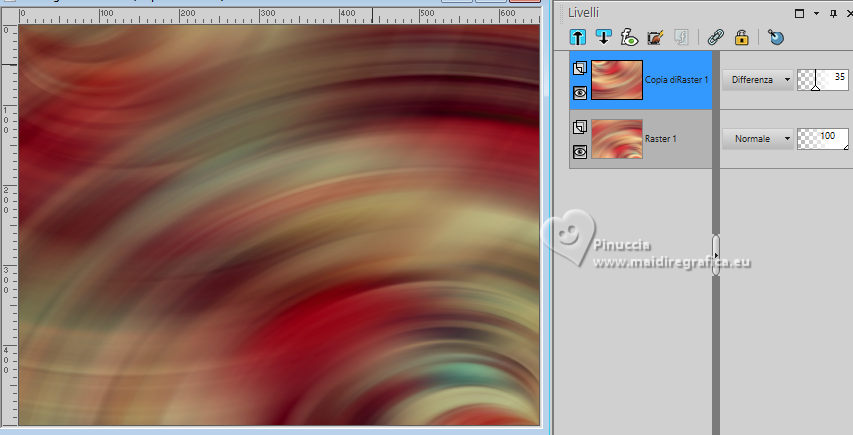
8. Livelli>Unisci>Unisci giù.
Effetti>Effetti di bordo>Aumenta di più.
9. Attiva lo strumento Selezione 
(non importa il tipo di selezione impostato, perché con la selezione personalizzata si ottiene sempre un rettangolo)
clicca sull'icona Selezione personalizzata 
e imposta i seguenti settaggi.
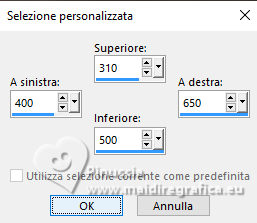
Selezione>Innalza selezione a livello.
Selezione>Deseleziona.
10. Effetti>Effetti 3D>Sfalsa ombra, colore nero.

11. Livelli>Duplica.
Immagine>Rifletti.
12. Selezione>Seleziona tutto.
Immagine>Aggiungi bordatura, simmetriche non selezionato, colore di sfondo.
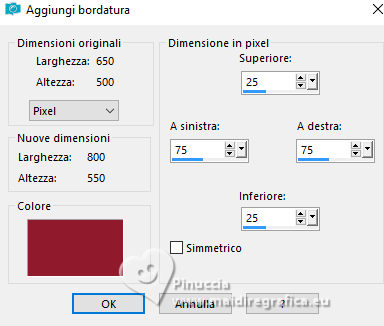
13. Effetti>Effetti di immagine>Motivo unico, con i settaggi precedenti.

14. Selezione>Inverti.
Regola>Sfocatura>Sfocatura gaussiana - raggio 30.

15. Effetti>Plugins>Filters Unlimited 2.0 - Paper,Textures - Canvas,Coarse, con i settaggi standard
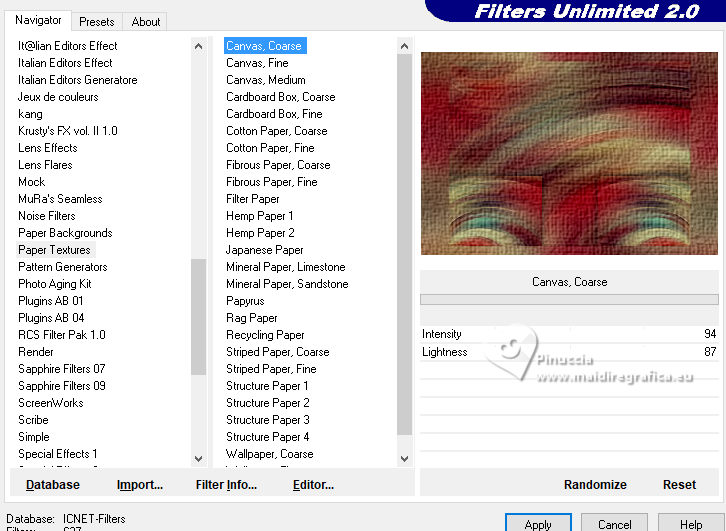
16. Effetti>Effetti di bordo>Aumenta di più.
17. Selezione>Inverti.
Effetti>Effetti 3D>Sfalsa ombra, con i settaggi precedenti.
Selezione>Deseleziona.
18. Effetti>Effetti di immagine>Motivo unico.
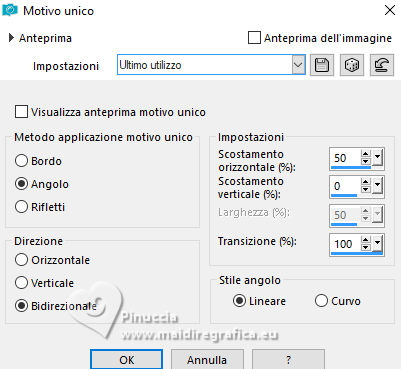
19. Livelli>Duplica.
Immagine>Capovolgi.
Abbassa l'opacità di questo livello al 50%.
Livelli>Unisci>Unisci giù.
20. Effetti>Plugins>Filters Unlimited 2.0 - &<Background designersIV> - @Night Shadow, con i settaggi standard.
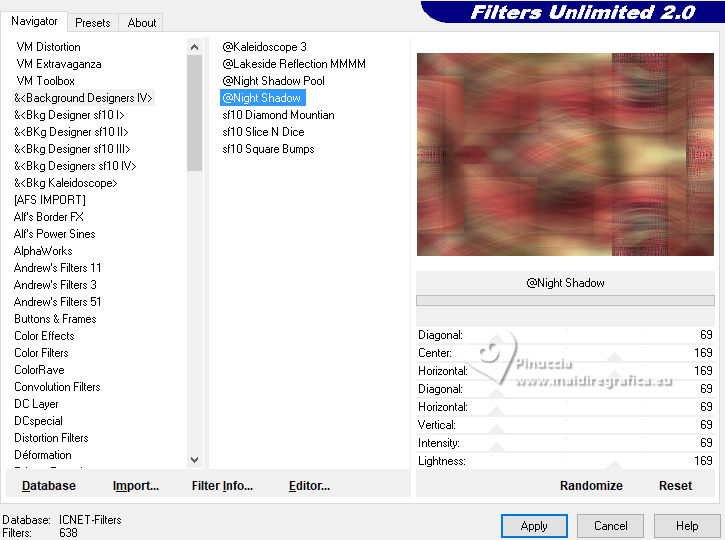
21. Selezione>Seleziona tutto.
Immagine>Aggiungi bordatura, simmetriche non selezionato, colore di sfondo.
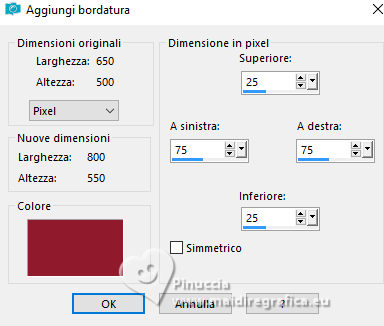
22. Effetti>Effetti di immagine>Motivo unico, con i settaggi precedenti.
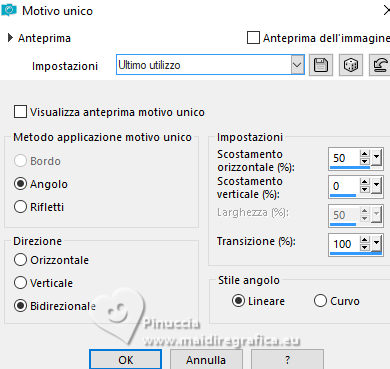
23. Selezione>Inverti.
Regola>Sfocatura>Sfocatura gaussiana, con i settaggi precedenti.
24. Modifica>Copia
25. Selezione>Inverti.
Effetti>Effetti 3D>Sfalsa ombra, con i settaggi precedenti.
Selezione>Deseleziona.
26. Modifica>Incolla come nuovo livello
27. Effetti>Effetti di distorsione>Coordinate polari.
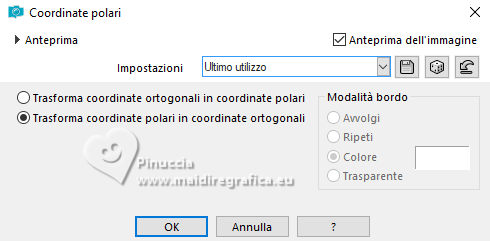
28. Immagine>Capovolgi.
Immagine>Ruota a destra.
Ruota tutta l'immagine
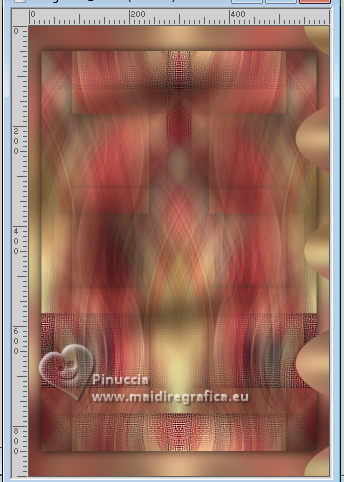
29. Effetti>Effetti di distorsione>Vento - da destra, intensità 100.

Effetti>Effetti di bordo>Aumenta di più.
Modifica>Ripeti Accentua di più i bordi.
30. Immagine>Ruota a sinistra.
Ruota tutta l'immagine e torna normale.
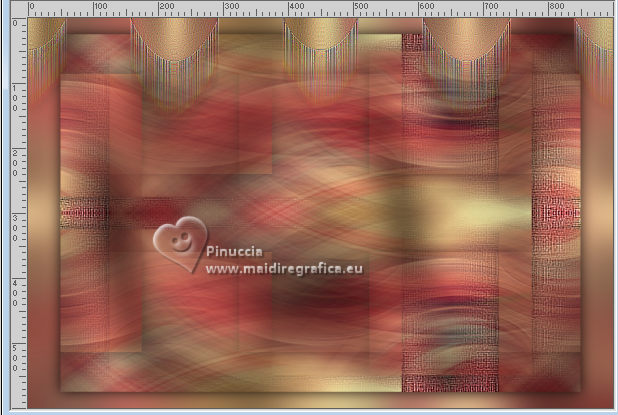
Cambia la modalità di miscelatura di questo livello in Indebolisci.
31. Effetti>Effetti 3D>Sfalsa ombra, con i settaggi precedenti.
32. Livelli>Duplica.
Cambia la modalità di miscelatura di questo livello in Luce netta.
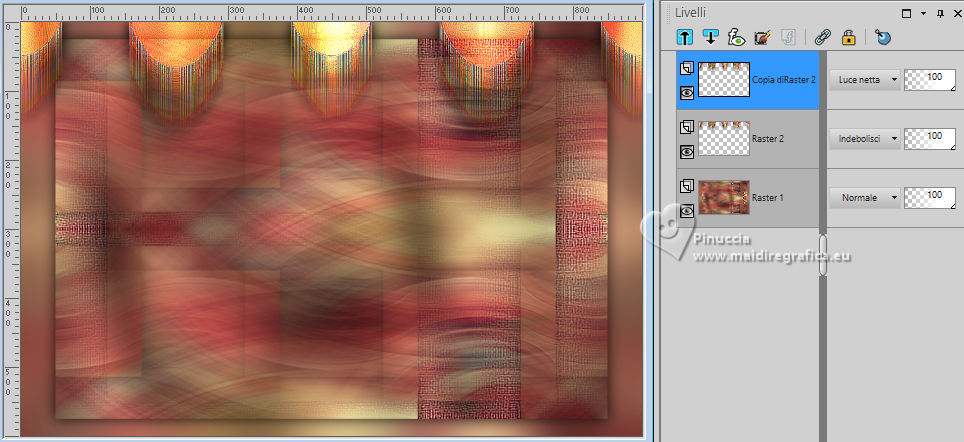
33. Attiva il livello inferiore.
Effetti>Effetti di immagine>Motivo unico, con i settaggi precedenti, ma orizzontale selezionato.
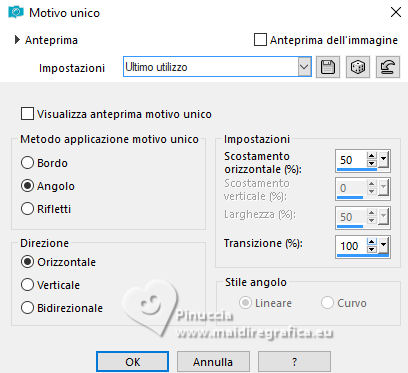
34. Livelli>Nuovo livello raster.
Selezione>Seleziona tutto.
35. Apri il tube kTs_08_biw_10_copie 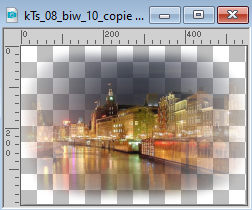
Modifica>Copia.
Torna al tuo lavoro e vai a Modifica>Incolla nella selezione.
Selezione>Deseleziona.
36. Cambia la modalità di miscelatura di questo livello in Luce netta,
e abbassa l'opacità al 35%.
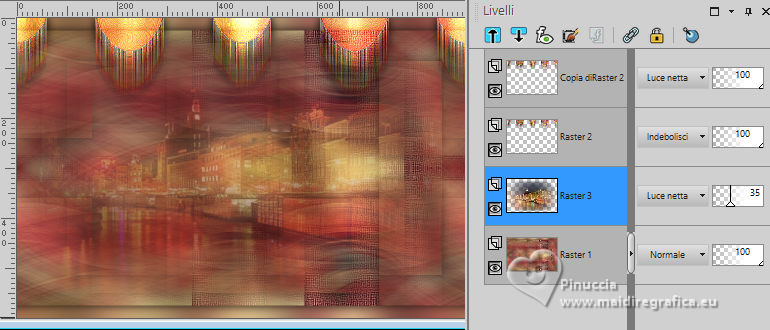
Effetti>Effetti di bordo>Aumenta.
37. Livelli>Nuovo livello raster.
Riempi  il livello con il colore di primo piano.
il livello con il colore di primo piano.
38. Livelli>Nuovo livello maschera>Da immagine.
Apri il menu sotto la finestra di origine e vedrai la lista dei files aperti.
Seleziona la maschera NarahMasks_1785
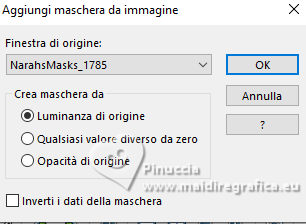
Livelli>Unisci>Unisci visibile.
39. Livelli>Duplica.
Regola>Sfocatura>Sfocatura gaussiana, con i settaggi precedenti.
40. Livelli>Nuovo livello maschera>Da immagine.
Apri il menu sotto la finestra di origine
e seleziona la maschera NarahMasks_1791
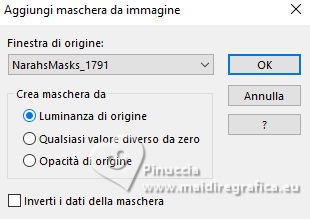
Livelli>Unisci>Unisci gruppo.
Effetti>Effetti di bordo>Aumenta di più.
41. Effetti>Effetti 3D>Sfalsa ombra, con i settaggi precedenti.
Dovresti avere questo:
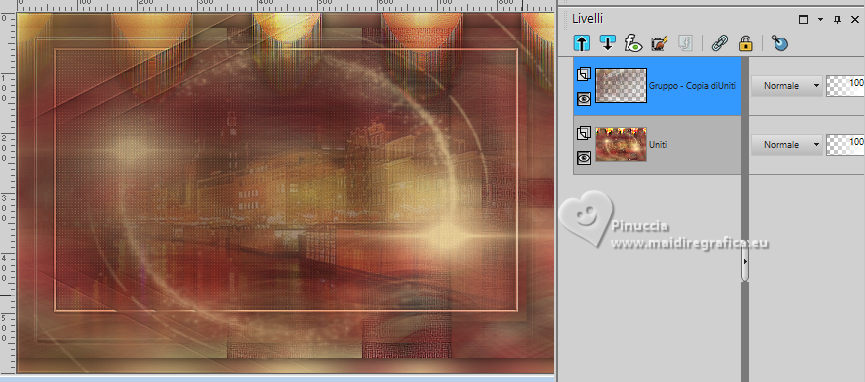
42. Attiva nuovamente il tube MULHERES-2178 e vai a Modifica>Copia.
Torna al tuo lavoro e vai a Modifica>Incolla come nuovo livello.
Immagine>Ridimensiona, al 95%, tutti i livelli non selezionato.
43. Tasto K per attivare lo strumento Puntatore 
e imposta Posizione X: 211,00 e Posizione Y: 26,00.

44. Effetti>Effetti 3D>Sfalsa ombra, con i settaggi precedenti.
45. Apri il tube tekst-niki 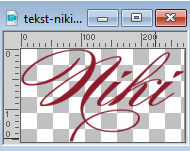
Modifica>Copia.
Torna al tuo lavoro e vai a Modifica>Incolla come nuovo livello.
Imposta Posizione X: 509,00 e Posizione Y: 399,00.
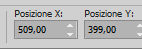
46. Effetti>Effetti 3D>Sfalsa ombra, colore nero.
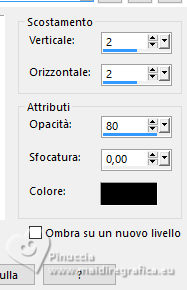
47. Apri il tube deco-niki 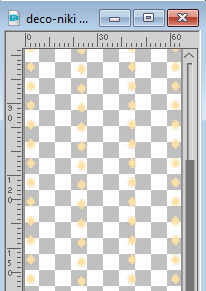
Modifica>Copia.
Torna al tuo lavoro e vai a Modifica>Incolla come nuovo livello.
Imposta Posizione X: 78,00 e Posizione Y: 59,00.
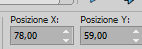
Tasto M per deselezionare lo strumento.
48. Livelli>Duplica.
Immagine>Rifletti.
Livelli>Unisci>Unisci giù.
49. Effetti>Effetti 3D>Sfalsa ombra, con i settaggi precedenti.
50. Firma il tuo lavoro su un nuovo livello.
51. Immagine>Aggiungi bordatura, 1 pixel, simmetriche, colore di sfondo.
52. Immagine>Ridimensiona, 800 pixels di larghezza, tutti i livelli selezionato.
53. Salva in formato jpg.
Per i tubes di questo esempio grazie Luz Cristina e kTs


Puoi scrivermi se hai problemi o dubbi, o trovi un link che non funziona, o soltanto per un saluto.
4 Novembre 2023



